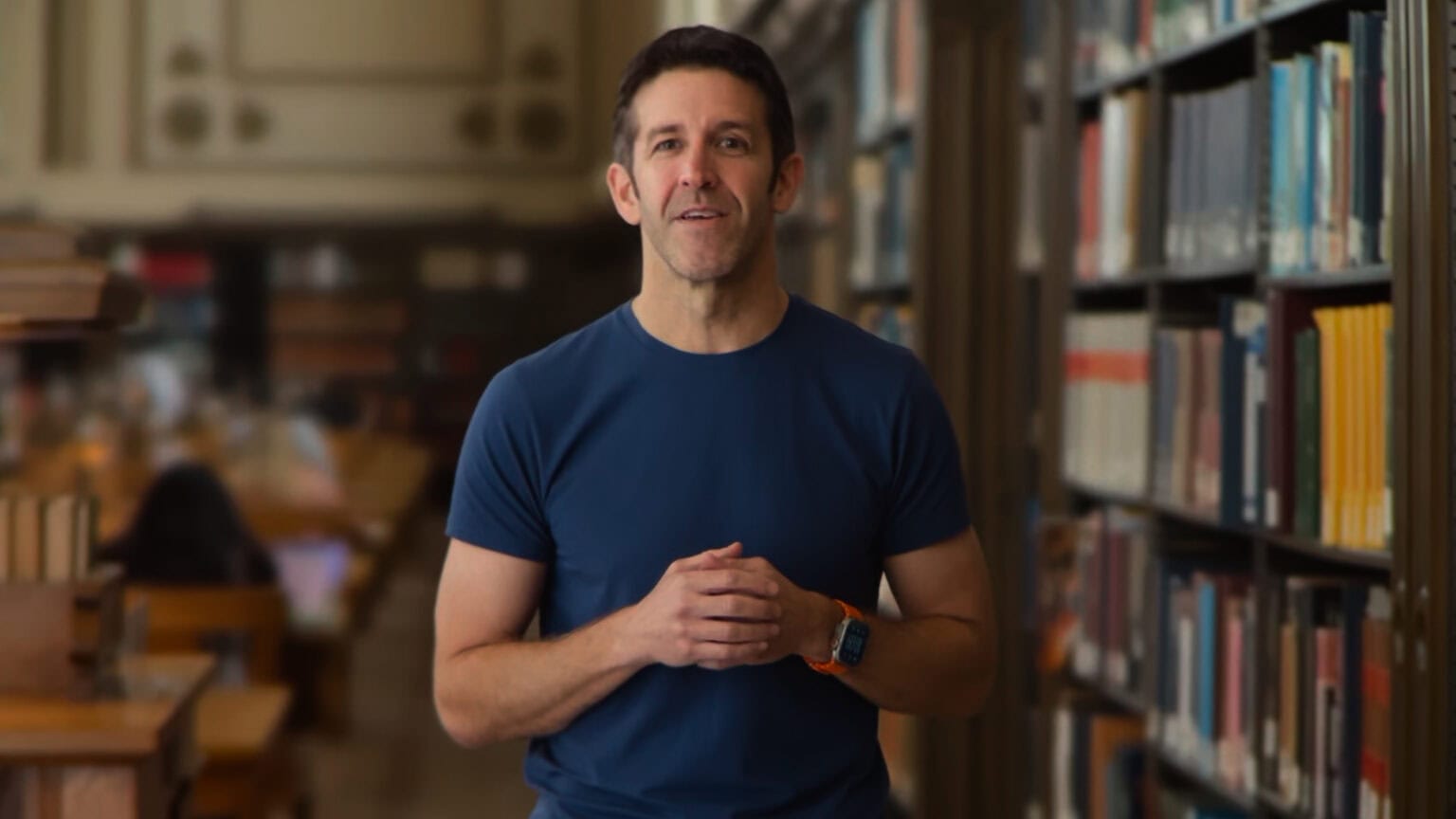Author: Tom’s Hardware

Se avete la necessità di memorizzare una grande quantità di dati, un’opzione efficace è l’acquisto di un NAS (Network Attached Storage), dispositivo progettato per archiviare enormi volumi di dati e renderli accessibili 24 ore su 24 attraverso la rete. I dati vengono conservati su hard disk specificamente progettati per un uso ininterrotto.
L’uso di hard disk tradizionali nei NAS non è consigliato poiché per queste macchine sono necessarie unità in grado di sostenere carichi di lavoro intensi, come la videosorveglianza, l’accesso continuo ai dati, il backup, l’implementazione di sistemi RAID, e così via. Qui si trova la principale differenza tra gli hard disk tradizionali e quelli progettati per i NAS: questi ultimi sono stati sviluppati per un funzionamento senza interruzioni. Nonostante siano generalmente più lenti degli hard disk standard, generano meno calore e dispongono di una quantità di memoria cache superiore, allo scopo di velocizzare le operazioni sui file.
Nella scelta di un disco rigido per NAS, ci sono alcuni fattori chiave da considerare. Innanzitutto, la capacità di archiviazione: a seconda del volume di dati che prevedete di immagazzinare, potrebbe essere necessario un disco con una capacità da pochi terabyte a decine di terabyte. Inoltre, dovreste tenere in considerazione la velocità di trasferimento dei dati, la durata stimata dell’unità e il consumo energetico.
Tra i dischi rigidi per NAS più accessibili, troviamo modelli di marchi affidabili come Western Digital e Seagate, che offrono una buona combinazione di capacità di archiviazione, velocità di trasferimento dei dati e affidabilità, ad un prezzo competitivo. Man mano che saliamo di prezzo, si trovano unità con capacità di archiviazione sempre più elevate e velocità di trasferimento dati superiori.
Ricordate: l’acquisto di un disco rigido per NAS è un investimento a lungo termine. Quindi, prendetevi il tempo per valutare attentamente le vostre esigenze prima di fare una scelta. Per aiutarvi, abbiamo preparato una guida che vi aiuterà a scegliere i migliori hard disk per NAS sul mercato, indicati sia per utenti privati che per piccole e medie imprese. Ovviamente, nel caso foste interessati a vedere quali sono i migliori NAS sul mercato, vi consigliamo di dare un’occhiata alla nostra guida dedicata, mentre, se volete risparmiare, e non avete particolari necessità, potreste leggere la nostra guida ai migliori hard disk.
Con l’aggiornamento di maggio 2024, abbiamo ricontrollato i link dei prodotti, così da indirizzarvi sempre alle migliori offerte sul mercato, oltre a migliorare la sezione FAQ.
Come scegliere un disco per NAS?
La scelta di un disco per NAS richiede attenzione a diverse caratteristiche chiave per garantire che il sistema di archiviazione sia affidabile, performante e capace di soddisfare le esigenze specifiche. Primo fra tutti, considerare l’affidabilità: i dischi progettati per NAS sono spesso valutati per il funzionamento continuo (24/7) e dovrebbero avere una buona valutazione di MTBF (Mean Time Between Failures), indicando una lunga durata prevista.
Un altro fattore critico è la capacità di storage, che deve essere adeguata al volume di dati che si prevede di archiviare, tenendo conto anche di eventuali futuri aumenti. La velocità di trasferimento dei dati, influenzata sia dalla tecnologia del disco (HDD o SSD) che dall’interfaccia (ad esempio, SATA III), determina quanto rapidamente i dati possono essere letti o scritti sul disco, impattando direttamente sulle prestazioni complessive del NAS.
Inoltre, la tolleranza alle vibrazioni è un aspetto importante, soprattutto in sistemi con più dischi operanti simultaneamente. Infine, valutare la compatibilità con il proprio dispositivo NAS per assicurarsi che il disco scelto funzioni senza problemi nell’ecosistema specifico. Selezionare il disco giusto per il proprio NAS non solo migliora l’efficienza e la sicurezza della gestione dei dati ma garantisce anche un’esperienza utente ottimale.
Quali tecnologie utilizza un disco per NAS?
La tecnologia di archiviazione dei dati rappresenta un aspetto cruciale nella scelta di un disco per NAS. A prima vista, potrebbe sembrare un dettaglio tecnico di poco conto per l’utente medio, ma la realtà è ben diversa, soprattutto alla luce degli eventi accaduti nel 2020 che hanno evidenziato l’importanza di tale parametro. Fondamentalmente, l’archiviazione dei dati sui dischi rigidi magnetici avviene attraverso due tecniche principali: l’SMR (Shingled Magnetic Recording) e la CMR (Conventional Magnetic Recording).
L’SMR è una tecnica che permette di immagazzinare una quantità di dati superiore su un disco rigido tradizionale. Questo avviene sovrapponendo parzialmente le tracce magnetiche, similmente a come le tegole sono disposte su un tetto (da cui il termine “shingled”, che in inglese significa “a tegole”). Nonostante questa tecnica possa sembrare vantaggiosa dal punto di vista della capacità di storage, presenta dei limiti significativi quando si tratta di operazioni di scrittura intensiva, tipiche dell’uso in un NAS.
La CMR, d’altro canto, è una tecnica più tradizionale di registrazione dei dati, che prevede tracce magnetiche separate e non sovrapposte. Questa tecnica è tipicamente utilizzata negli hard disk destinati all’uso in un NAS, in quanto garantisce prestazioni di scrittura superiori in caso di carichi di lavoro intensi.
Ma cosa accade se si utilizza un disco con tecnologia SMR in un NAS? Nel momento in cui il NAS dovesse avviare un’operazione di scrittura di una grande quantità di dati, la velocità del sistema rischierebbe di diminuire drasticamente, fino a rendere il dispositivo praticamente inutilizzabile. Inoltre, l’uso di dischi SMR in un NAS può portare a un aumento del rischio di guasti al disco, con la conseguente possibile perdita di dati.
Nella nostra guida, tutti i dischi proposti utilizzano la tecnologia CMR, per garantire le migliori performance possibili in un sistema NAS. Tuttavia, se stai pensando di acquistare un disco per NAS da un’altra fonte, ti consigliamo di verificare attentamente le specifiche tecniche del prodotto, assicurandoti che utilizzi la tecnologia CMR (o PMR, che è essenzialmente la stessa cosa).
Cosa significa RAID?
RAID, acronimo di Redundant Array of Independent Disks, è una tecnologia che combina più unità di archiviazione in un unico sistema per migliorare la sicurezza dei dati o le prestazioni, o entrambi. Implementando una configurazione RAID, garantite che i vostri dati siano protetti contro potenziali guasti di un singolo disco, grazie alla duplicazione su più unità. Questa scelta impatta direttamente sul tipo di dischi rigidi che dovete considerare per il vostro NAS. Optare per dischi specifici per RAID, come quelli con supporto per Error Recovery Control, assicura che la rete non subisca rallentamenti o interruzioni durante una ricostruzione del disco. Inoltre, la decisione di usare RAID può richiedere dischi con una maggiore capacità di archiviazione e velocità di trasferimento per gestire efficacemente il volume di dati.
Qual è la capienza ideale?
Quando si tratta di scegliere un hard disk drive per NAS, la capienza del disco rappresenta un aspetto fondamentale da tenere in considerazione. Potrebbe sembrare una considerazione piuttosto ovvia, ma in realtà, determinare la capacità di storage di cui hai bisogno per le tue esigenze specifiche può richiedere una certa riflessione.
La capienza di un HDD si riferisce allo spazio di archiviazione disponibile sul disco. Questa varia notevolmente a seconda del modello, con i dischi per NAS generalmente disponibili in una gamma di capacità che va da 500 GB a 18 TB. Naturalmente, più elevata è la capienza del disco, maggiore sarà il suo costo, quindi è importante bilanciare le tue necessità di storage con il budget disponibile.
Per determinare quale capienza sia più adatta alle vostre esigenze, dovrete considerare il tipo e la quantità di dati che prevedete di archiviare sul NAS. Ad esempio, se siete intendete utilizzare il NAS principalmente per la memorizzazione di file multimediali come foto, video e musica, o per conservare i ricordi di famiglia come album fotografici digitali e video casalinghi, probabilmente non avrete bisogno di una capacità di storage estremamente elevata.
In questo caso, un paio di dischi da 4 TB potrebbero essere più che sufficienti per le vostre necessità. Questa capienza vi fornirebbe un ampio spazio per archiviare i vostri file personali e avreste ancora abbastanza spazio per aggiungere nuovi contenuti nel tempo. Tuttavia, se avete intenzione di utilizzare il NAS per scopi più intensivi, come l’hosting di un server multimediale, la gestione di un’ampia raccolta di dati o l’esecuzione di applicazioni con grandi esigenze di storage, potreste avere bisogno di optare per un disco con una capienza superiore.
È meglio avere più hard disk di capacità inferiore o meno hard disk di capacità superiore?
Quando configurate il vostro sistema NAS, potreste chiedervi se optare per numerosi dischi di dimensioni più ridotte o per pochi dischi di grande capacità. La scelta dipende principalmente dalla ridondanza e dalla protezione dei dati che desiderate garantire. Se la vostra priorità è la sicurezza delle informazioni, multiple unità consentono configurazioni RAID più robuste, offrendo così una maggiore salvaguardia attraverso la duplicazione dei dati. Inoltre, disporre di diversi dischi può migliorare le prestazioni del sistema, distribuendo il carico di lavoro in modo più efficiente. D’altro canto, unità di maggiore capacità riducono il consumo energetico e lo spazio necessario, risultando in un ambiente di lavoro più compatto e gestibile. In sintesi, la decisione varia in base alle vostre esigenze specifiche di backup, accessibilità e gestione dello spazio.
Quanto è rumoroso un disco per NAS?
Nell’ambito dell’installazione di dischi in sistemi NAS multi-bay, un fattore importante da tenere in considerazione è quello relativo alle vibrazioni. Quando più dischi rigidi operano simultaneamente all’interno di un singolo sistema, le vibrazioni generate possono, infatti, incrementare il rischio di malfunzionamenti o addirittura di guasti hardware. Per questo motivo, diversi dischi per NAS includono specifiche funzionalità progettate per minimizzare le vibrazioni, migliorando la stabilità dell’unità e, quindi, la sua affidabilità nel tempo. Queste soluzioni tecnologiche anti-vibrazione possono variare da produttore a produttore, ma contribuiscono tutte a preservare l’integrità del dispositivo e dei dati in esso memorizzati.
Altro aspetto da valutare in fase di acquisto è la rumorosità dell’unità. Questo elemento può diventare rilevante in particolare se il NAS viene collocato in un ambiente in cui il silenzio è prezioso, come un ufficio o un soggiorno. Alcuni modelli di dischi rigidi per NAS sono progettati per offrire un funzionamento silenzioso, grazie all’implementazione di tecniche di riduzione del rumore durante le operazioni di lettura e scrittura dei dati. La scelta di un disco rigido che enfatizza un funzionamento silenzioso può quindi contribuire a creare un ambiente di lavoro o di relax più confortevole.
Quanto consuma un disco per NAS?
Il consumo energetico è un aspetto fondamentale da tenere in considerazione quando si acquista un disco per NAS. Questi dispositivi, infatti, sono progettati per funzionare ininterrottamente, 24 ore su 24, e quindi il loro impatto sulla bolletta elettrica può essere significativo.
Quanto meno energia consuma un disco, tanto più potrai ridurre i costi operativi associati al suo funzionamento. E’ importante sottolineare, però, che anche se un disco per NAS è costantemente operativo, raramente raggiungerà un consumo di 10W anche a pieno carico. Questo significa che, nonostante il consumo energetico sia un fattore da considerare, non dovrebbe essere l’unico criterio da usare per scegliere un disco per NAS.
È necessario utilizzare dischi identici in un NAS per il RAID?
Quando si configura un sistema NAS, specialmente se si prevede di utilizzare un array RAID per migliorare sia le prestazioni che l’affidabilità dell’archiviazione, la domanda su se sia necessario o meno utilizzare dischi identici diventa rilevante. La risposta breve è che, per ottenere il massimo in termini di prestazioni e affidabilità, l’ideale sarebbe utilizzare dischi rigidi o unità a stato solido che non solo abbiano la stessa capacità, ma che condividano anche la stessa velocità di rotazione, interfaccia, dimensione della cache, e che idealmente provengano dallo stesso produttore e dalla stessa linea di produzione. Questo perché dischi identici lavoreranno in modo più armonioso insieme, garantendo che l’array RAID possa funzionare al suo massimo potenziale senza che discrepanze nelle specifiche tecniche dei dischi individuali possano influire negativamente sulle prestazioni complessive o sull’affidabilità del sistema.
Tuttavia, ci sono momenti in cui potrebbe essere necessario o più conveniente utilizzare dischi di diverse capacità o di marche diverse, ad esempio durante l’aggiornamento dell’archiviazione o la sostituzione di dischi guasti. In questi casi, è importante tenere presente che l’array RAID si adatterà alla capacità del disco più piccolo e alle prestazioni del disco più lento, il che potrebbe portare a una riduzione dell’efficienza complessiva. Ad esempio, in un RAID 1 composto da un disco da 2TB e uno da 4TB, solo 2TB di ciascun disco saranno effettivamente utilizzati, limitando lo spazio a disposizione.
Nonostante queste limitazioni, le moderne soluzioni NAS offrono una certa flessibilità grazie a tecnologie avanzate e software di gestione dell’archiviazione che possono mitigare alcune delle potenziali inefficienze derivanti dall’uso di dischi non identici. Sistemi come il Synology Hybrid RAID offrono agli utenti la possibilità di combinare dischi di diverse dimensioni senza sprecare spazio di archiviazione, un’opzione particolarmente utile quando si amplia l’archiviazione di un NAS esistente.
Quali garanzie vengono offerte?
La qualità del supporto fornito dal produttore e la durata della garanzia sono due aspetti di fondamentale importanza quando si acquista un disco per NAS. Anche se questi parametri possono sembrare scontati, non devono essere mai sottovalutati, in quanto giocano un ruolo cruciale nel caso in cui si verifichino problemi o malfunzionamenti con il dispositivo.
Tutti i prodotti inclusi nella nostra guida offrono una garanzia minima di 3 anni, che è un periodo di copertura standard per questo tipo di dispositivo. Tuttavia, alcuni modelli premium come i prodotti Seagate Iron Wolf Pro, vanno oltre e offrono fino a 5 anni di garanzia. Questa copertura estesa fornisce una tranquillità ulteriore e può valere il costo aggiuntivo, soprattutto se si prevede di utilizzare il disco intensamente.
Altrettanto importante è la presenza di servizi di recupero dati offerti dal produttore. Per esempio, Seagate offre il servizio Rescue Data Recovery Service, che mette a disposizione degli utenti un team di esperti dedicato al recupero dei dati in caso di guasto del disco. Questo servizio può essere di inestimabile valore se si verificano problemi con l’unità e si rischia di perdere dati importanti. Tuttavia, è importante notare che questo servizio è disponibile solo durante il periodo di validità della garanzia dell’unità.
Gli hard disk per NAS sono più costosi rispetto a quelli desktop?
Quando si tratta di hard disk per NAS, vi potreste chiedere se questi dispositivi di archiviazione specifici per reti siano effettivamente più onerosi rispetto ai tradizionali dischi desktop. La risposta è affermativa. La maggiore resistenza, l’adeguamento a lavorare incessantemente e le funzionalità avanzate come il supporto RAID e la tolleranza agli shock rendono questi dischi una scelta premium. Infatti, il loro design robusto è pensato per garantire prestazioni elevate e sicurezza dei dati continua, essenziali in ambienti dove l’accesso multiutente è la norma.
Questi aspetti giustificano un prezzo superiore, visto l’investimento in tecnologia più avanzata e in materiali di qualità superiore. Inoltre, la durata estesa e l’affidabilità di questi hard disk compensano il costo iniziale con un valore aggiunto nel lungo termine, rendendo l’investimento inizialmente maggiore un vantaggio economico nel tempo.
Quanto spesso è necessario sostituire un hard disk?
La durata dei dischi rigidi nel vostro sistema NAS può variare significativamente a seconda del modello e dell’uso. È essenziale monitorare costantemente la salute dei dischi tramite gli strumenti SMART per prevenire eventuali perdite di dati. Generalmente, si consiglia di valutare la sostituzione degli hard disk dopo 3-5 anni di funzionamento continuativo. Tuttavia, alcuni segnali, come un aumento degli errori di lettura/scrittura o un incremento nel numero di settori danneggiati, possono indicare la necessità di un cambio anticipato.


/https://www.ilsoftware.it/app/uploads/2024/05/chip-IA-ARM-SoftBank.jpg)


/https://www.ilsoftware.it/app/uploads/2024/01/Tim-Cook-Apple-Vision-Pro.png)